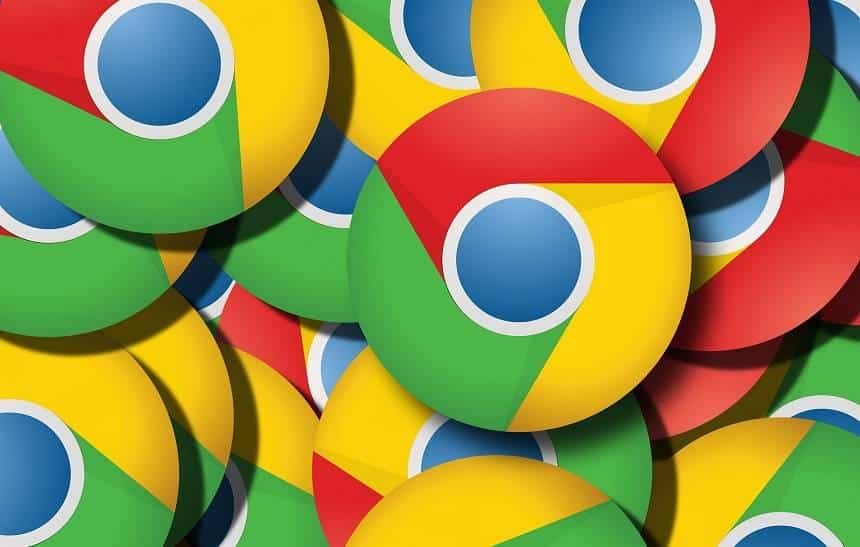Ao utilizar o Google Chrome no computador, é bem comum que você acabe recorrendo aos complementos que podem ser obtidos em sua loja para adicionar funções e recursos extras nele. Mesmo estando presente no Android, esta versão do aplicativo possui algumas limitações, como não ter o suporte a extensões.
Felizmente, na Google Play, existem outros navegadores que são baseados no Chrome, sendo que alguns deles possuem o suporte a este tipo de complemento. A seguir, veja como utilizar extensões do navegador Chrome no Android.
Importante
Assim como foi explicado acima, o Google Chrome que acompanha os celulares Android não permite a instalação de extensões. Portanto, para realizar esta tarefa será necessário obter um outro navegador, que na verdade, utiliza o mesmo motor do Chrome para navegação, mas que tem este recurso para complementos implementado.
Como usar as extensões do Chrome no Android
Fazer a instalação de complementos do Chrome no Android é um processo fácil e até mesmo similar ao que ocorre no PC. Entretanto, é necessário avisar que nem todas as extensões podem acabar funcionando corretamente, mas isto acontece apenas em casos mais específicos em que elas dependam de uma função não implementada do navegador para celular. Confira o processo:
- Acesse a Google Play e realize o download do aplicativo Kiwi Browser;
- Ao abrir o navegador, toque no ícone representado por “três pontos” em sua tela inicial e vá em “Extensions”;

- Na nova tela, toque em “Kiwi Web Store” e você será redirecionado para a loja de extensões do Chrome;

- Procure pela extensão desejada e, em sua página, toque em “Usar no Chrome”. No caso deste tutorial, a extensão selecionada foi a “Night Shift”;

- Na mensagem que aparece, toque em “Ok” e ela deverá ser adicionada no menu do navegador para ser utilizada.

Pronto! Agora, você já sabe como é possível utilizar as suas extensões favoritas do Google Chrome em seu celular com o Android.